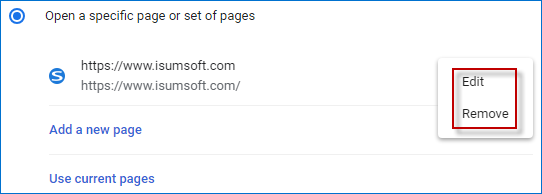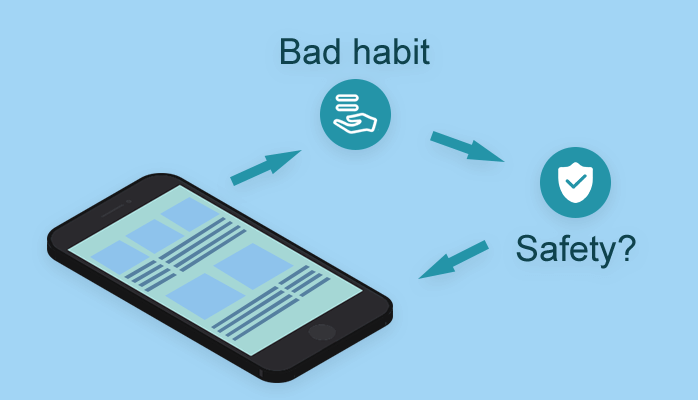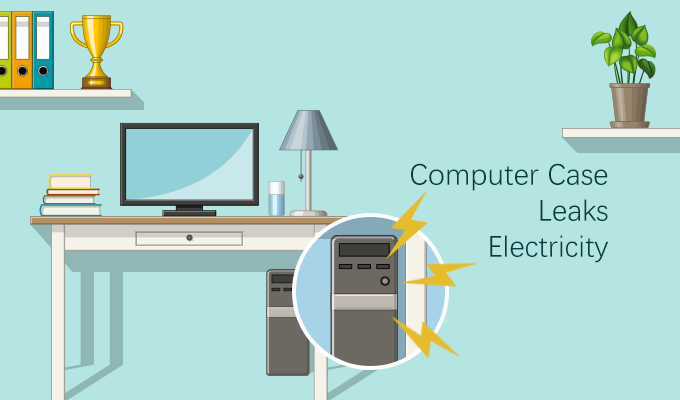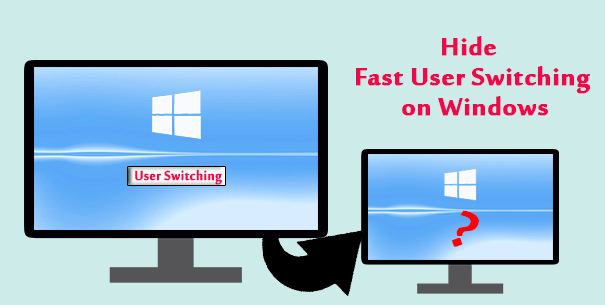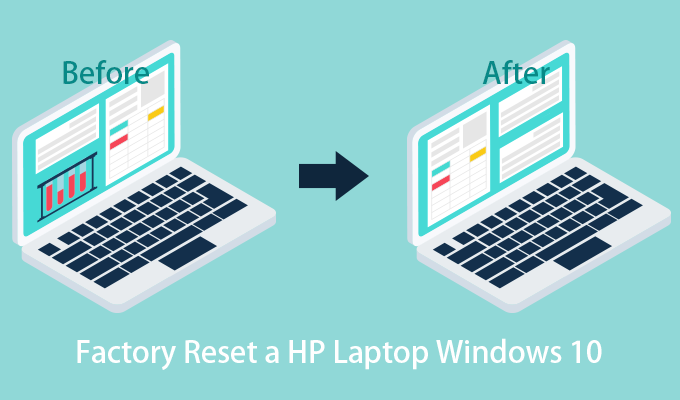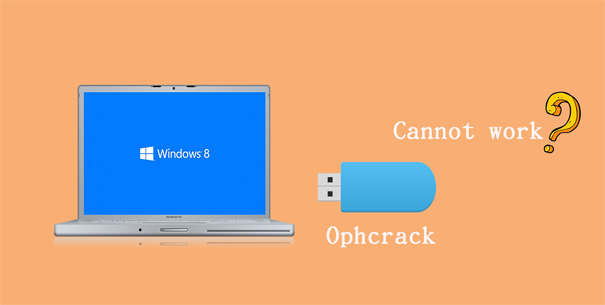Как настроить домашнюю страницу веб-браузера на определенную страницу
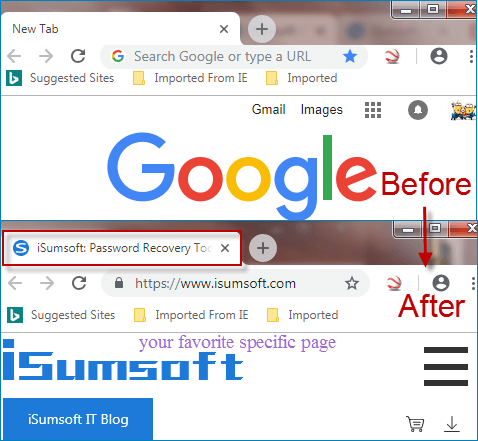
Домашняя страница – это первая страница, которая открывается при запуске веб-браузера. Когда вы запускаете веб-браузер, он автоматически открывает новое окно. Если вы хотите открыть свою любимую страницу после запуска веб-браузера, вы можете установить в качестве домашней страницы определенную страницу. Например, если вы хотите проверять новости на своем компьютере каждый день, установите в качестве домашней страницы страницу новостного сайта, чтобы это было первое, что вы видите при открытии браузера. В целом, все веб-браузеры позволяют изменить домашнюю страницу так, как вы хотите, чтобы она выглядела. Это заставляет браузер открывать определенный сайт каждый раз, когда он открывает браузер. Вот три основных браузера. Следуй этим шагам.
Как настроить домашнюю страницу веб-браузера на определенную страницу
Вот три веб-браузера, предоставленные для вас
- Mozilla Firefox
- Сафари
- Гугл Хром
Mozilla Firefox
Шаг 1. Откройте браузер Mozilla Firefox.
Шаг 2. Нажмите кнопку «Меню» в правом верхнем углу. Выберите Параметры в раскрывающемся меню.
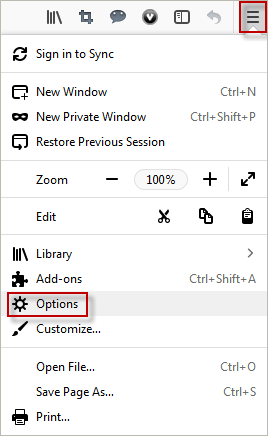
Шаг 3: Когда откроется окно Параметры. Перейдите в раздел «Автозагрузка» и выберите «При запуске Firefox: показывать вашу домашнюю страницу». В поле Домашняя страница введите вручную URL-адрес (адрес веб-сайта), который вы хотите сделать своей домашней страницей.
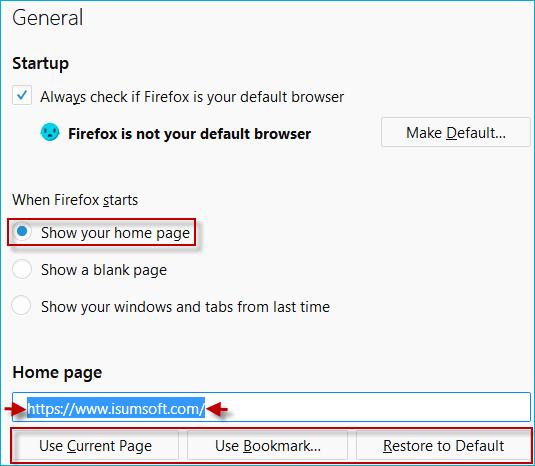
Примечание. Если вы хотите установить текущую открытую страницу в качестве домашней, нажмите кнопку «Использовать текущую страницу». Если вы хотите выбрать адрес из закладок, нажмите кнопку «Использовать закладку».
Сафари
Шаг 1. Запустите браузер Safari.
Шаг 2: Нажмите кнопку общих настроек Safari в правом верхнем углу экрана. В раскрывающемся меню выберите «Настройки».
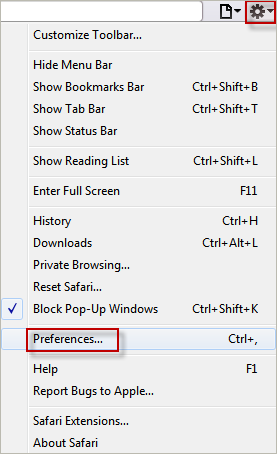
Шаг 3. На вкладке «Общие» введите URL-адрес (адрес веб-сайта), который вы хотите использовать в качестве начальной страницы, в поле «Домашняя страница».
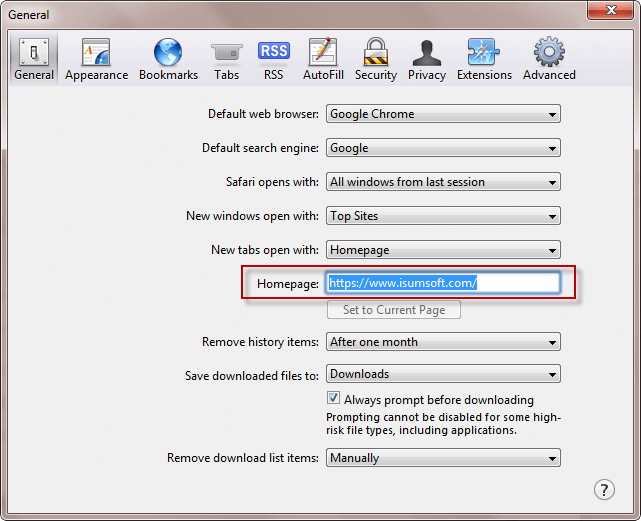
Гугл Хром
Шаг 1. Откройте браузер Google Chrome.
Шаг 2: Нажмите кнопку «Меню» (три вертикальные точки) в правом верхнем углу экрана. В раскрывающемся меню выберите параметр «Настройки».
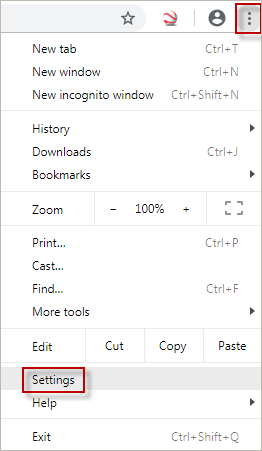
Шаг 3. На странице «Настройки» прокрутите колесико мыши, чтобы найти, и нажмите «Открыть определенную страницу или набор страниц» в разделе «При запуске».
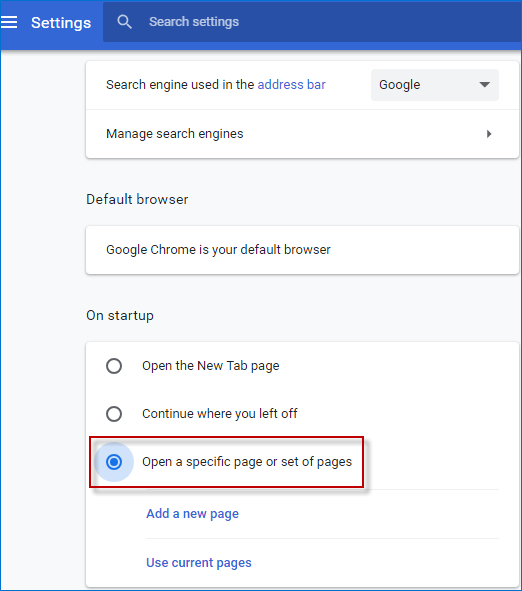
Шаг 4: Отображаются два варианта, вы можете выбрать один из них, чтобы настроить домашнюю страницу Google Chrome. Один из вариантов – щелкнуть ссылку Добавить новую страницу, чтобы ввести ее URL. Другой вариант – щелкнуть ссылку «Использовать текущие страницы», чтобы добавить все URL-адреса, открытые в текущем окне Chrome, в группу на домашней странице.
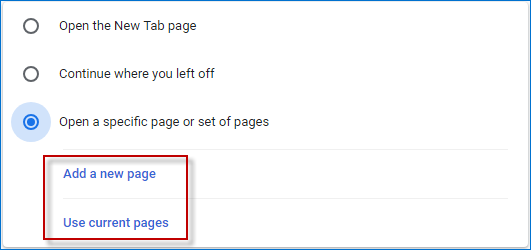
Шаг 5: Если вы решили добавить новую страницу, вы можете вручную ввести адрес веб-сайта и нажать кнопку «Добавить».
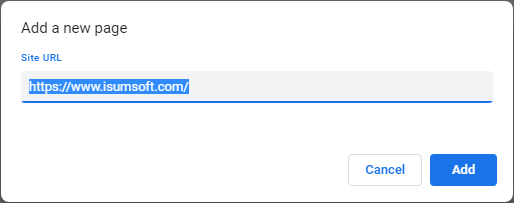
Если вы решите щелкнуть ссылку «Использовать текущие страницы», все URL-адреса будут показаны в вашей группе на главной странице. (вы можете удалить любые URL-адреса домашней страницы, которые не хотели бы стать вашей домашней страницей)
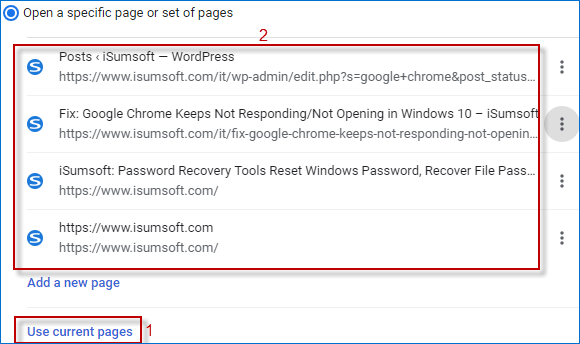
Шаг 6: Если вы хотите изменить существующую домашнюю страницу, нажмите кнопку параметров рядом с URL-адресом. Здесь отображаются параметры «Изменить» и «Удалить», с помощью которых вы можете изменить или удалить домашнюю страницу.